ppt2019设置超链接的详细介绍
时间:2022-10-26 15:48
很多小白不知道ppt2019如何设置超链接?今日为你们带来的文章是关于ppt2019设置超链接的详细介绍,还有不清楚小伙伴和小编一起去学习一下吧。
ppt2019设置超链接的详细介绍

首先,我们打开我们电脑上面的ppt2019;
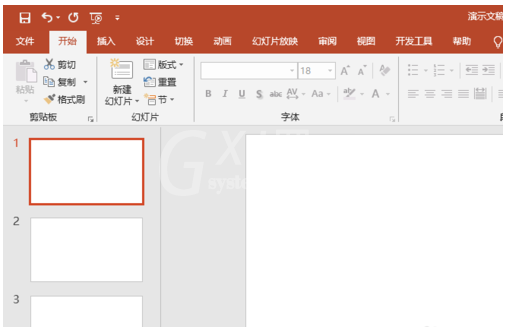
然后我们点击插入;
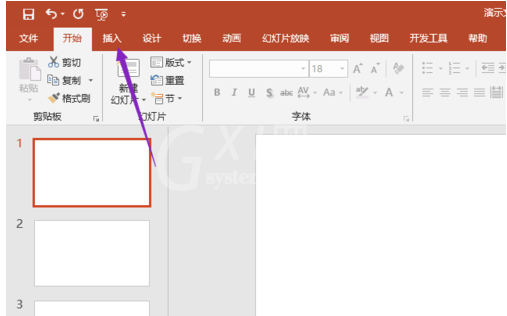
弹出的界面,我们点击形状;
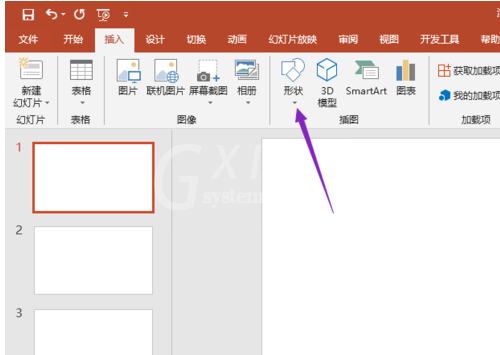
弹出的界面,我们点击选择一个形状;
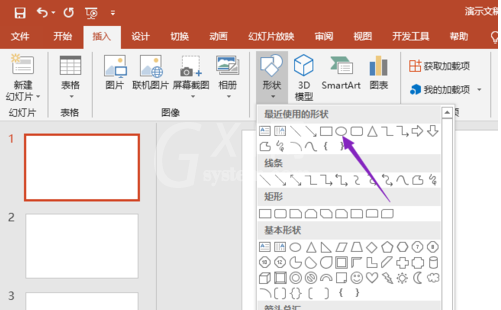
然后我们先在文档中画出一个形状;
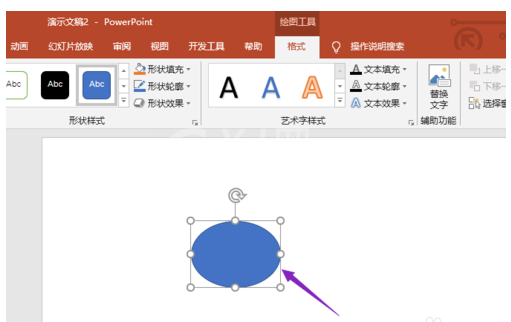
之后我们右击选择设置超链接;
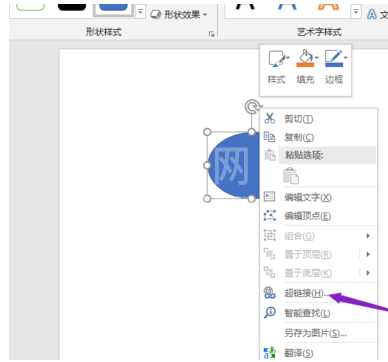
弹出的界面,我们点击本文档中的位置;
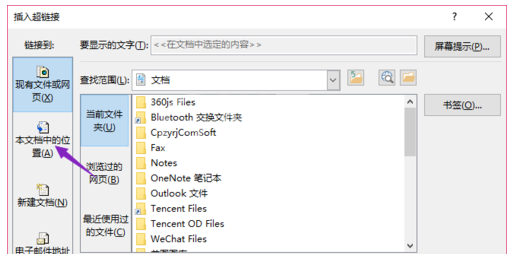
然后我们可以点击选择幻灯片3,然后我们点击确定,这样我们就设置好超链接了。
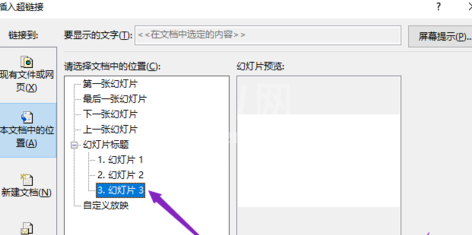
我们假如想要删除超链接的话,我们只需要右击图形,弹出的界面,我们点击删除超链接就可以了。
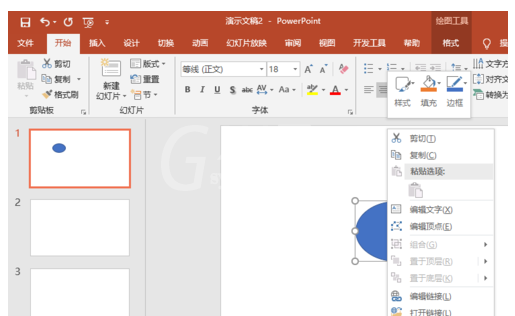
以上就是小编给大家带来的全部内容,大家都学会了吗?



























